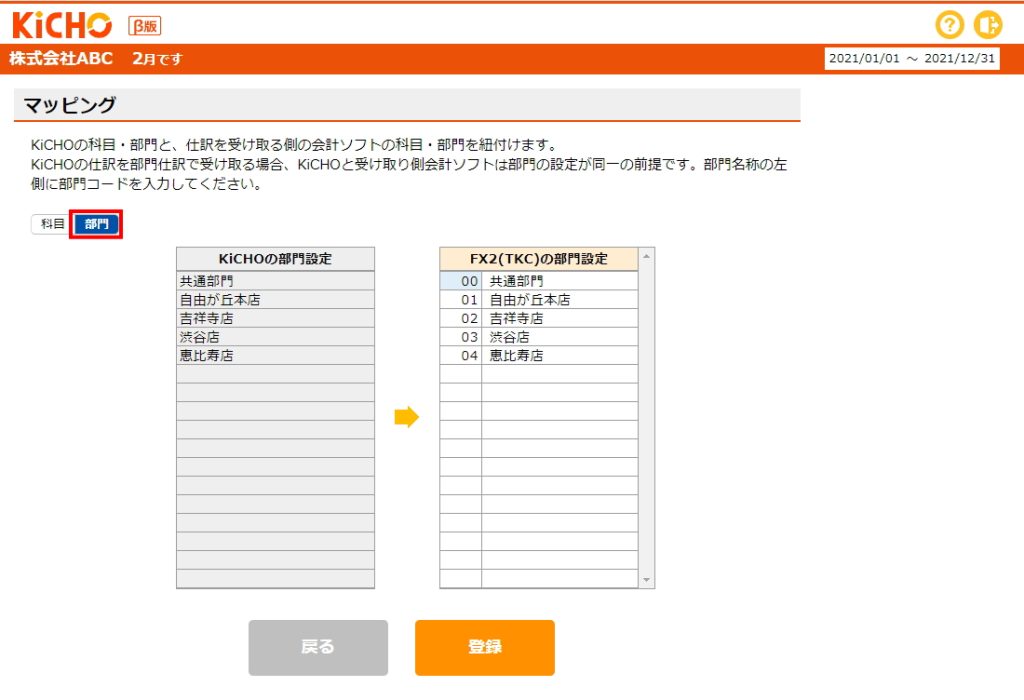本メニューはKiCHOから様々な会計ソフトでインポート可能な仕訳ファイルをエクスポートするための準備作業です。準備が完了しない状態で「仕訳エクスポート」を開いたときや「仕訳エクスポート」画面右上の「仕訳エクスポート設定」を押下した場合も同じ画面が開きます。
試算表取込
仕訳エクスポートを利用する場合は、まず初めに会計ソフト側の科目体系を把握するため試算表ファイルを取り込みます。
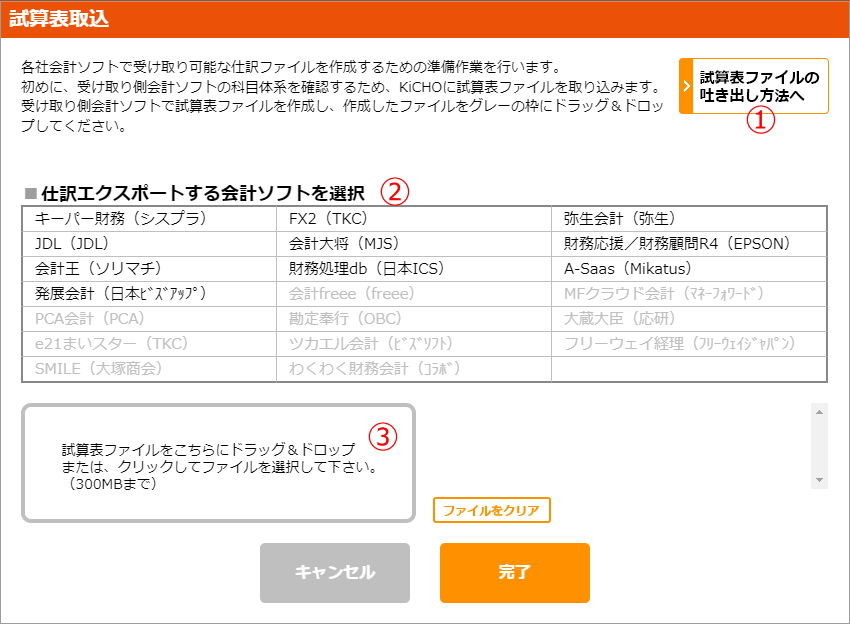
①試算表ファイルの吐き出し方法へ
押下すると試算表ファイルの作成方法が確認できます。手順に沿って試算表ファイルをご用意ください。
②仕訳エクスポートする会計ソフトを選択
どの会計ソフトで取込可能な仕訳ファイルを作成するかを選択します。
③試算表ファイルをこちらにドラッグ&ドロップ
①で作成した試算表ファイルをグレーの枠にドラッグ&ドロップ、又はグレーの枠をクリックしてファイルの場所を指定します。「完了」を押下すると次のステップに進みます。
マッピング
画面左側にKiCHOの科目体系が表示されています。
画面右側でKiCHOの仕訳を受け取る側の会計ソフトの科目(補助)を紐付けしてください。(KiCHO側の科目・補助名称と、取込側会計ソフトの科目・補助名称が完全一致する場合は自動で紐付きます。)
「登録」を押下すると次のステップへ進みます。
部門が設定されていないデータはこれで作業完了です。「戻る」を押下してください。
受け取る側の会計ソフトが定義されていない場合、及び受け取る側の会計ソフトに追加した科目がリストにない場合は「試算表ファイルの取込みへ」をクリックしてください。
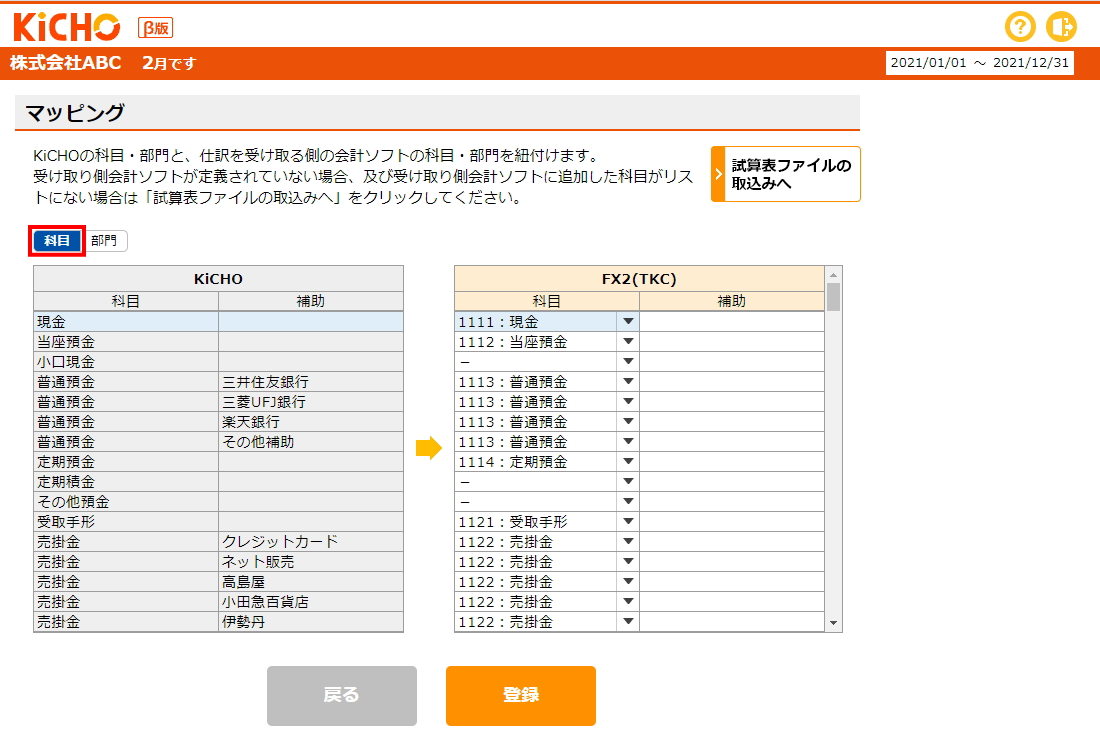
部門
KiCHOが部門管理されている場合に表示します。
画面左側にKiCHOに登録されている部門が表示されます。
KiCHOの仕訳を部門仕訳で受け取る場合は、受け取り側会計ソフトにも同一名称の部門を登録してください。設定可能文字数の関係等で同一名称が設定できなかった場合は、ここで受け取り側会計ソフトのとおりに部門名を変更してください。
取込側会計ソフトが部門コードありの場合はコードの入力が必須になります。必ず設定してしてください。(取込側会計ソフトが部門コードありの場合は部門名は変更できません。)